所有文档
- 人工智能
- 计算
- 网络
- 存储
- CDN与边缘服务
- 数据库
- 云原生
- 管理运维
- 智能视频
- 智能大数据
- 安全
- 云通信
- 域名与网站
- 数字营销云
- 企业智能应用
- 物联网服务
- 区块链
- 混合云
- 云市场
- 解决方案
- 账户管理
- 通用参考
- 财务参考
BOS 对象存储
文档中心对象存储 BOS
对象存储 BOS
百度智能云对象存储BOS(Baidu Object Storage)提供稳定、安全、高效以及高扩展存储服务,支持单文件最大48.8TB的文本、多媒体、二进制等任何类型的数据存储。"存储+计算框架"让您的数据加上“动力”引擎,让数据在传输、存储、处理和发布4个环节有机融为一体。
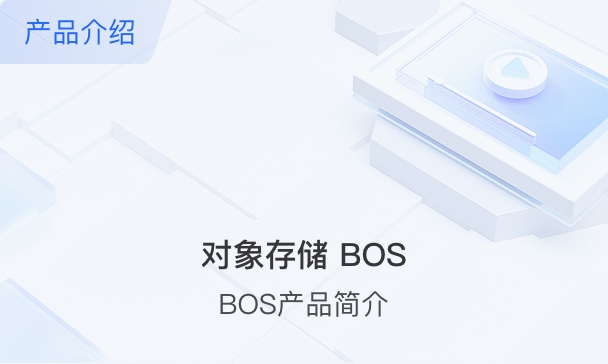
学习路径
循序渐进,带您全面了解BOS
工具与教程
对象存储BOS为您提供了丰富的工具,以及面向各类场景的实战教程,助您更好的应对实际工作中的挑战。